Sådan aktiveres farvefiltre for at læse skærmen Mere tydelig på Windows 10

Windows 10 indeholder nu farvefiltre, en tilgængelighed, der ændrer farven på alt på skærmen. De gælder på systemniveau og fungerer på samme måde som Night Light, så de arbejder med enhver applikation. Filtre kan gøre din skærm sort / hvid, invertere farver, hjælpe med lysfølsomhed og gøre farver lettere at skelne for dem med farvelængde.
For at finde denne indstilling, skal du åbne din startmenu, klikke på det tandhjulede indstillingsikon, og gå til Ease of Access> Farve og høj kontrast.
Hvis du ikke kan se denne indstilling, er din pc endnu ikke opgraderet til Fall Creators Update.
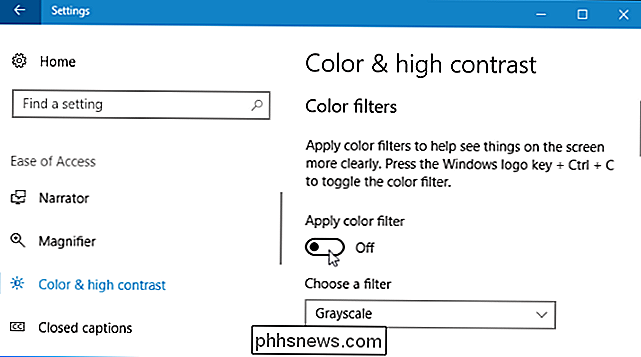
For at aktivere farvefiltre skal du indstille "Apply farvefilter "her til" Til ". Vælg dit foretrukne farvefilter fra feltet "Vælg et filter", og det træder i kraft straks.
For hurtigt at skifte dit valgte farvefilter til og fra overalt i Windows, skal du bruge tastaturgenvejen Windows + Ctrl + C. Bare hold alle tre nøgler nede samtidig for at aktivere genvejen.
Filtret "Gråskala" fjerner alle farver fra skærmen og ændrer alt til gråtoner.
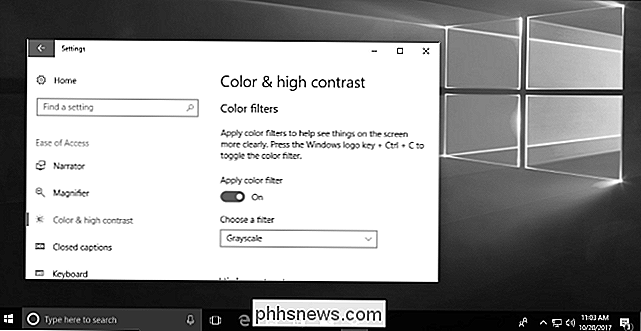
Filteret "Invert" inverterer alle farver. For eksempel bliver hvid sort, sort bliver hvid, blå bliver orange, lyserød bliver grøn, og så videre.
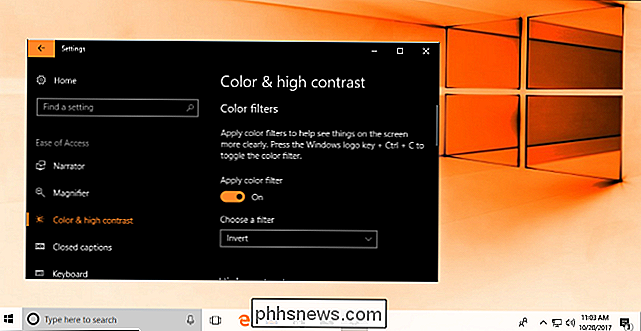
Filteret "Gråskala inverteret" fjerner alle farver fra skærmen og ændrer alt til gråtoner. Men det inverts også farver, så lyse hvide bliver mørke sorte og mørke sorte bliver lyse hvide. Dette kan gøre tingene lettere at læse på skærmen, hvis du er følsom for lys. For eksempel bliver sort-tekst-til-hvid-baggrundsudtrykket af de fleste applikationer og websider hvidtekst-på-sort-baggrund.
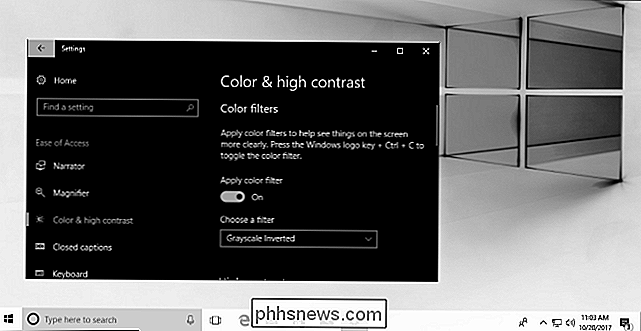
Filteret "Deutaranopia" gør farverne lettere at skelne mellem personer af denne type af rødgrøn farveblindhed.
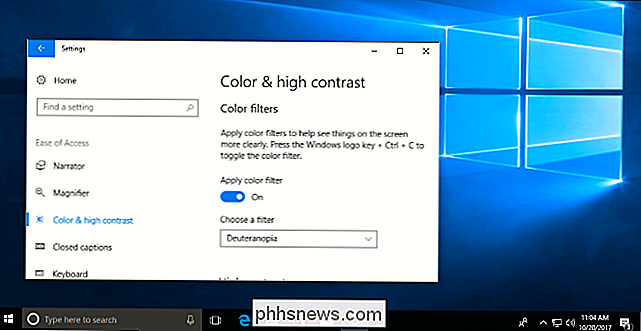
Filtret "Protanopia" er beregnet til personer med denne type rødgrøn farveblindhed.
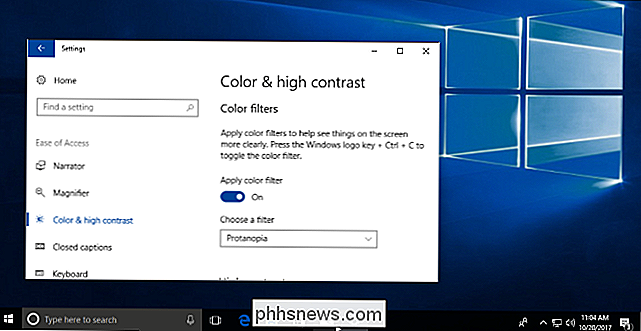
Filteret "Tritanopia" gør farverne lettere at skille fra hinanden for personer med denne type farve blindhed, også kendt som blågul farveblindhed.
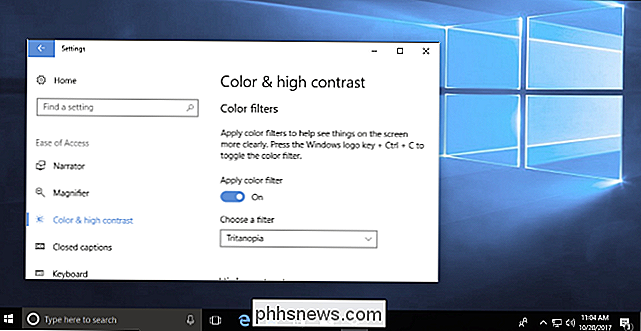
Ældre tilgængelige funktioner som høj kontrast temaer er stadig tilgængelige i Windows 10. Faktisk kan du stadig aktivere og vælge et høj kontrast tema fra skærmen Farve og høj kontrast indstillinger. Bare rul ned og du finder muligheden lige under "Farvefiltre" sektionen.

Sådan blokerer du opkald fra et bestemt nummer på en iPhone
Hvis du fortsætter med at få opkald fra nogen (nogen), du ikke vil snakke med, er det bedste du kan gøre, at blokere dem. Der er et par forskellige måder at gøre dette på iPhone, og vi vil se nærmere på, hvordan man manuelt holder disse mennesker ude af dit liv. Der er en lille ting for at blokere numre på en iPhone: Nummeret du vil blokere skal gemmes i dine kontakter, da der ikke er nogen måde at blokere et bestemt nummer ellers.

Du kan absolut bruge alle Echo-produkterne, herunder men ikke begrænset til , Echo, Echo Dot og Echo Show uden at købe et Prime-medlemskab. Det meste af funktionerne er tilgængelige, uanset om du har en Prime-konto, herunder en bred vifte af funktionerne, som vi har skrevet om her på How-To Geek. RELATED: Den bedste tredjepart Alexa Færdigheder på Amazon Echo Sans Prime medlemskab du kan bruge Echo's kommunikationsfunktioner til at ringe til og besked dine venner samt bruge dine Echo-enheder som et intercom-system i dit hjem.



